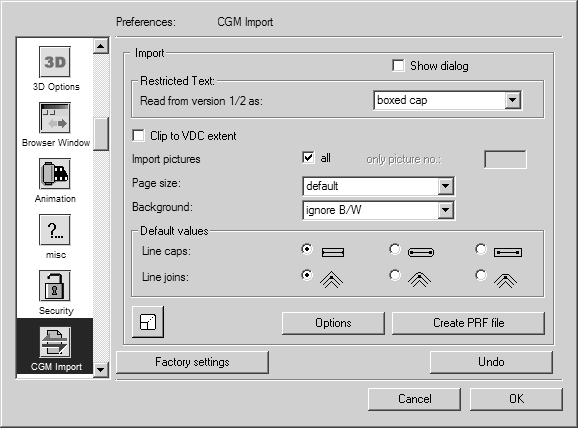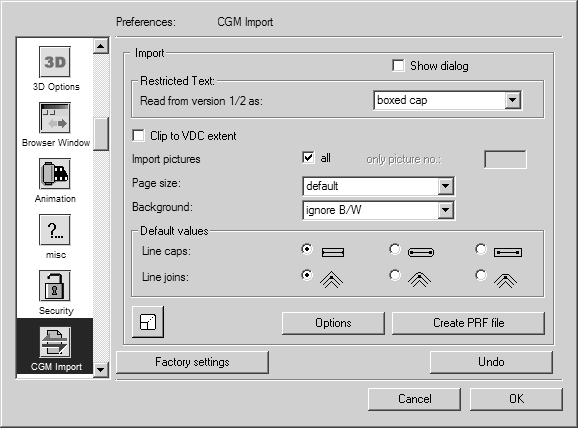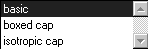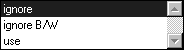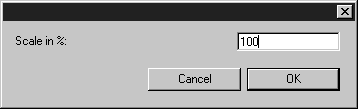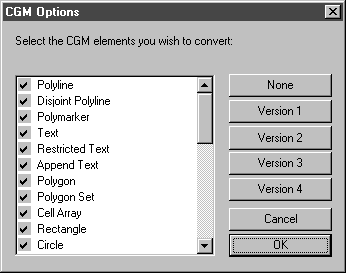Einstellungen für den Import
Wählen Sie > aus und klicken Sie anschließend auf das Symbol CGM Import. Es wird folgendes Einstellungsfenster für den Import angezeigt:
Für den Import können Sie folgende Einstellungen festlegen:
Restricted Text:
Beim Einlesen von CGM-Dateien in der Version 1 kommt es immer wieder zu Größenunterschieden bei Textelementen. Dieses Problem stammt daher, dass in der Version 1 die Größe von Textelementen nicht genau beschrieben werden kann. Beim Einlesen kann es dann je nach verwendeter Schriftart zu Veränderungen der Größe kommen.
Daneben gibt es viele CGM-Dateien, in denen die Textelemente nicht korrekt gespeichert wurden. Mit dieser Einstellung können Sie bestimmen, wie die einfachen Textelemente der Versionen 1 oder 2 eingelesen werden sollen. In der Regel wird die Einstellung boxed-cap verwendet. Weichen Sie nur davon ab, wenn das Ergebnis nicht zufriedenstellend ist. Nähere Hinweise zu den verschiedenen Ausführungen von Textelementen finden Sie im CGM-Standard.
VDC Extent maskieren
Der VDC Extent ist ein für die Zeichnung festgelegter Rahmen. Wenn Sie diese Option anwählen, wird der Rahmen als Maske benutzt. Alle Elemente, die außerhalb dieses Rahmens liegen, werden beim Import maskiert.
Pictures importieren
Bei dieser Option können Sie bestimmen, ob alle Pictures der CGM-Datei importiert werden sollen oder nicht. Ist das Feld angekreuzt, werden alle Pictures eingelesen. Soll nur ein bestimmtes Picture eingelesen werden, ist das Feld nicht angekreuzt. Sie können dann im nebenstehenden Eingabefeld bei nur 'Picture' Nr. eintragen, welches Picture eingelesen werden soll.
Nur 'Picture' Nr.
Hier tragen Sie die Zahl für das Picture ein, das importiert werden soll.
Seitengröße
Im Popup-Menü legen Sie fest, welche Größe das Zeichenblatt nach dem Import haben soll. Bei der Einstellung Standard wird die Zeichnung nach dem Import im aktuell eingestellten Zeichenblatt von Arbortext IsoDraw abgelegt. Alternativ kann auch der VDC Extent, also der Zeichnungsrahmen aus der importierten Datei, als Seitengröße eingestellt werden.
Hintergrund
In Arbortext IsoDraw wird beim Import ein Rechteck mit der Größe des VDC Extent angelegt und mit der angegebenen Hintergrundfarbe gefüllt, wenn einschalten ausgewählt ist. Um unnötige Rechtecke zu vermeiden, können diese Rechtecke mit der Hintergrundfarbe ignoriert werden. Wenn Sie S/W ignorieren einstellen, werden Rechtecke mit dem meist vorkommenden schwarzen oder weißen Hintergrund ignoriert. Ist eine andere Farbe für den Hintergrund angelegt worden, wird dies eine besondere Bedeutung haben. Nur wenn Sie ignorieren auswählen, erscheint kein Rechteck, unabhängig von der Hintergrundfarbe.
Standardwerte
In der Regel enthält eine CGM-Datei Angaben darüber, wie Linienenden und Linienecken ausgeführt werden sollen. Ist dies nicht der Fall, werden die hier eingestellten Werte verwendet. Wie sich die eingestellten Varianten auf die Darstellung auswirken, können Sie im Referenzhandbuch im Kapitel Attribute, Stiftfenster nachlesen.
Maßstab
In der linken unteren Ecke des Dialogfensters befindet sich die Schaltfläche Skalierung, die auch im Rahmen des Befehls zum Exportieren verwendet wird. Durch Klicken auf diese Schaltfläche wird das Dialogfenster Skalierung geöffnet. Sie können hier angeben, ob die Zeichnung beim Importieren vergrößert oder verkleinert werden soll.
Klicken Sie auf OK, um Ihre Eingabe zu bestätigen. Durch Klicken auf Abbrechen brechen Sie den Vorgang ab.
Optionen
Wenn Sie auf Optionen klicken, wird das folgende Dialogfenster geöffnet:
In der Liste werden alle wichtigen CGM-Elementgruppen aufgeführt, die Arbortext IsoDraw konvertieren kann. Wird ein Häkchen am Anfang der Zeile angezeigt, wird dieser Elementtyp importiert; steht dort ein Strich, werden alle Dateielemente dieses Typs beim Importieren ignoriert.
Die Einstellungen für die einzelnen Typen können durch Auswählen und anschließendes Klicken umgeschaltet werden. Die Felder auf der rechten Seite sollen dabei helfen, die verschiedenen Elementtypen zu finden.
| Viele CGM-Elemente haben Einfluss auf die gesamte Datei oder nachfolgende Elemente. Sie sollten daher einzelne Elemente nur dann ausschalten, wenn Sie sich mit CGM auskennen oder Probleme mit einer bestimmten Datei haben. |
Durch Klicken auf OK bestätigen Sie Ihre Eingabe. Wenn Sie auf Abbrechen klicken, werden alle Elemente importiert.
PRF-Datei erstellen
Wenn Sie auf diese Schaltfläche klicken, wird eine Textdatei erstellt, die die Anpassung von Schriftarten beim Lesen und Schreiben von CGM-Dateien erlaubt. Darüber hinaus werden hier einige selten benutzte Optionen eingestellt.
Mit den PRF-Dateien haben Sie die Möglichkeit, vorher Ihre speziellen Anforderungen an die Konvertierung zu definieren. Wichtige Punkte sind hierbei die optimale Schriftartzuordnung und/oder -ersetzung und die Einstellung verschiedener Grafikoptionen.